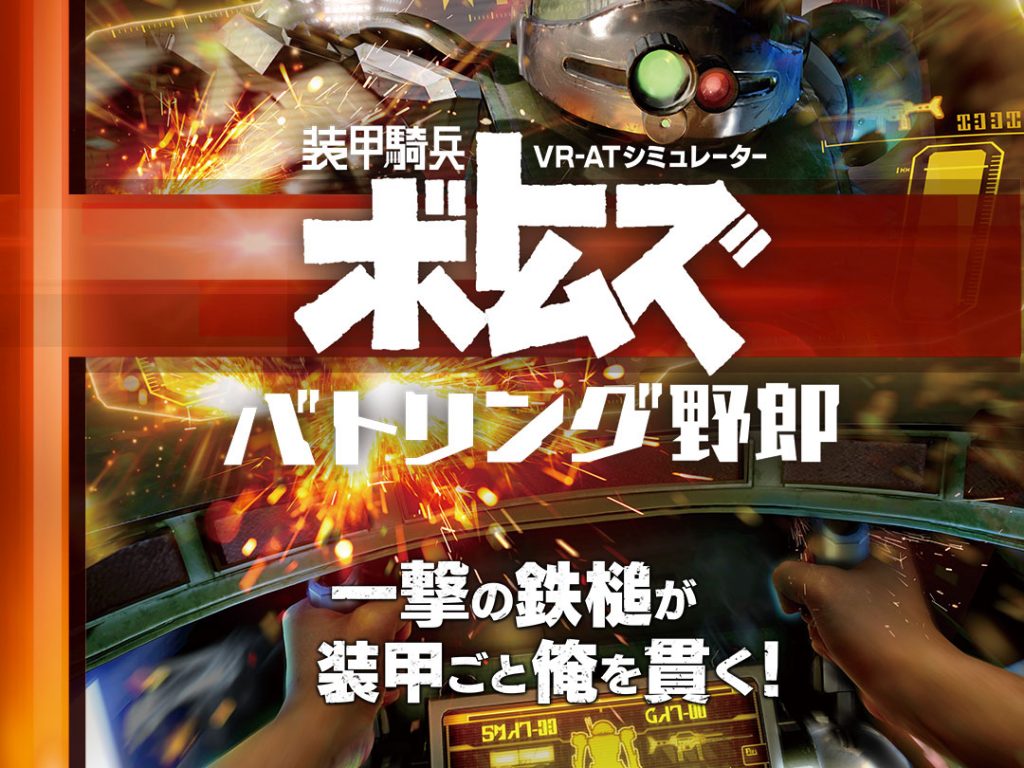海外版のGalaxy S7(SM-G930FD)のAlways On Displayに好きな画像を表示できるようになりました。
ただし要rootです。
AODには自由に画像を設定できない
スリープ中でもディスプレイに時計や画像などを表示できるGalaxy S7/S7 edgeのAlways On Display(AOD)ですが、自由に画像を設定することはできずSamsungの公式サイトからダウンロードできるAOD対応のテーマに含まれるものしか表示することができません。
ではAOD対応のテーマを作ればいいのかというと、その方法(ツール)もごく一部の開発者にしか公開されていないという状況です。
しかしAODに好きな画像を表示したい、好きなアプリの通知を出したいという人は多いようで、XDAでXposedのモジュールとしてツールが公開されました。
使用するには要root
公開された「GalaxyXMod」を使用するためには、Androidをカスタマイズする「Xposed Framework」が必要ですが、Xposedをインストールするにはroot化が必須です。
このため、今のところ国内版のGalaxy S7 edgeでは利用することができません。
ただ、Snapdragon 820版の米国向けGalaxy S7 edgeでroot化のする方法ができたようなので、近いうちに利用できるようになる可能性はあります。
Galaxy S7のroot化はCF-Autoでほぼワンクリック
Galaxy S7(SM-G930FD)のroot化はCF-Auto-Rootを利用するとほぼワンクリックで行えます。
ダウンロードしたアーカイブ内にあるOdin3を起動し、APにやはりダウンロードしたアーカイブ内にある「CF-Auto-Root-herolte-heroltexx-smg930f.tar.md5」を指定。
端末をダウンロードモード(電源を切り、ボリュームダウン、ホーム、電源を同時押し)でPCにつないでOdin3の「Start」を押せばroot化されます。
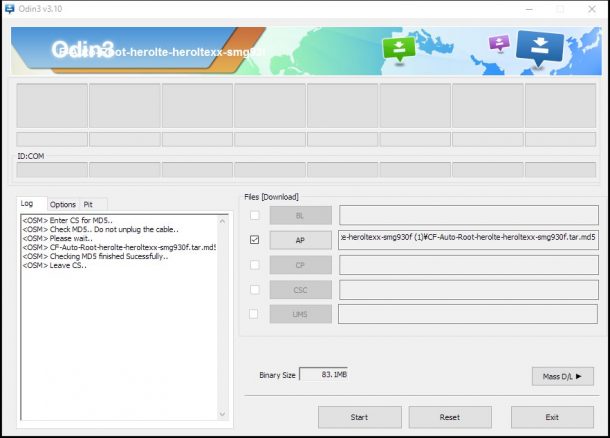
root化したら、TWRP ManagerでTWRPを導入しておきます。
Xposedを導入
Xposedは全自動というわけではないですが、比較的簡単にインストールできます。
こちらのサイトから必要なファイルを3つダウンロードし、それを端末内に保存。

リカバリーモードで起動して、保存したxposed-v84.0-sdk23~.zipをインストール。
再起動後にXposedinstaller_3.0_alpha4.apkをインストールすればXposedの導入は終了です。
GalaxyXModをインストール
最後に本命のGalaxyXModをインストールします。
これはXposedもモジュールなのでインストール後にXposedで有効化すれば修了です。
GalaxyXModの設定
とりあえず、好きな画像を表示させたい場合には、「Replace AOD backgrouond image」を有効にしておきます。
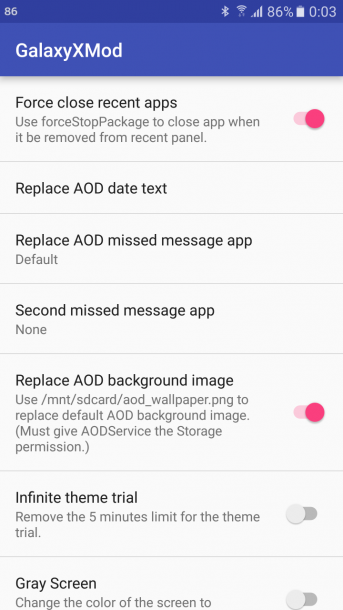
これで、「/mnt/sdcard/aod_wallpaper.png」をAODの画像として表示してくれます。
なお、画像のサイズは1600×2440です。
ちなみに、AODの画像は(焼き付き防止のため?)定期的に上下に移動して表示されるのでタイミングによっては頭が切れます。

いい感じになる表示範囲などはこれから要検証ですね。
これぐらいの設定は標準でやらせてほしい
しかし、AODの画像指定ぐらいはroot不要で標準対応して欲しかったというのが本音です。
さほど難しい話ではないと思うのですが、なんでやらなかったのか・・・。
とりあえず、国内版のGalaxy S7 edgeで利用できるようになるのが待ち遠しいです。